8 начина за заключване на екрана в Windows 11

Не искате да други да получат достъп до вашия компютър, докато сте отсъствали? Опитайте тези ефективни начини за заключване на екрана в Windows 11.
По подразбиране лентата с инструменти на Windows 11 седи в долната част на екрана. Там ще намерите лентата за търсене на устройството си и бързи закладки към любимите си приложения. Въпреки това, някои потребители биха предпочели да имат вертикална лента с инструменти в Windows 11 отстрани на екрана.
Нека видим дали и как може да се направи това.
Съдържание
Не, за съжаление, за тези, които искат да имат вертикална лента с инструменти в Windows 11, тази опция не е налична в операционната система по подразбиране.
Това може да бъде изненада за някои потребители, тъй като в предишни версии на Windows, като Windows 10, можехте да преместите лентата с инструменти на всяка част от екрана, например горе или отстрани. Въпреки това, Microsoft реши да премахне тази функция за Windows 11.
Вместо това единственото, което можете да направите, за да промените външния вид на лентата с инструменти чрез настройките на Windows, е да промените позицията на иконите и бързите връзки. Ако искате да направите това, ето как:
Стъпка 1. Щракнете с десния бутон върху лентата с инструменти и изберете "Настройки на лентата с инструменти."
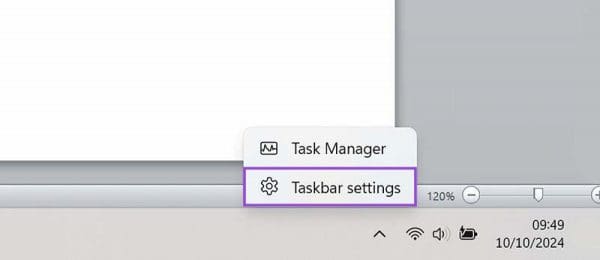
Стъпка 2. Регулирайте настройките на лентата с инструменти според желанието си. Можете да промените подравняването на иконите си, да скриете или покажете различни елементи в лентата и да промените начина, по който лентата се държи.
Следователно, не е възможно да преместите лентата с инструменти в вертикално положение, използвайки вградените настройки и опции на Windows. Въпреки това, това не означава, че това не е възможно изобщо. Има приложения и разширения от трети страни, които можете да инсталирате на устройството си, за да персонализирате лентата с инструменти по ваш вкус.
Въпреки това, имайте предвид, че инсталирането на приложения от трети страни може да бъде рисковано. Винаги трябва да четете внимателно всички публикувани рецензии и да се уверите, че приложенията, които инсталирате, са безопасни и надеждни. Трябва също така да се запознаете с начина, по който работят приложенията, за да избегнете грешки.
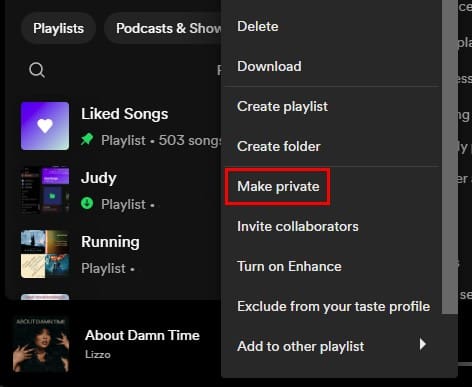
Модът "Вертикална лента с инструменти за Windows 11" Windhawk прави точно това, което казва – позволява ви да промените позицията на лентата с инструменти от дясно или ляво на екрана, в вертикално положение.
За да инсталирате този мод, първо ще трябва да инсталирате Windhawk, който е пазар за персонализация на Windows, пълен с модове и приложения, предназначени да персонализират Windows изживяването.
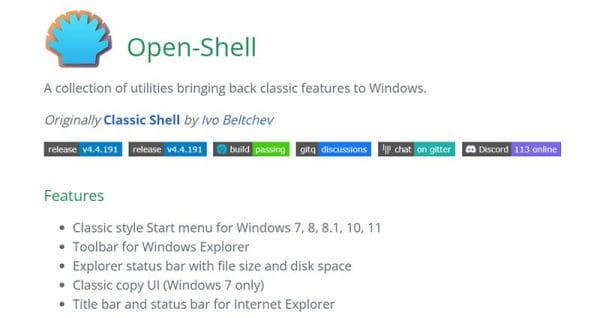
Open Shell е колекция от инструменти и утилити, които ефективно помагат да се върнат някои от функциите и настройки от предишни версии на Windows, които вече не са в Windows 11 по подразбиране. Това включва настройки на лентата с инструменти, които ви позволяват да персонализирате и премествате лентата с инструменти.
Можете да изтеглите Open Shell от предоставената връзка, а има и полезна общност от потребители и разработчици, които могат да отговорят на въпроси и да ви помогнат при настройването му.
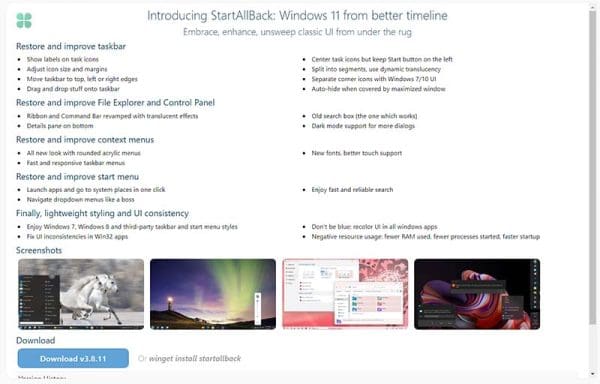
StartAllBack е приложение от трети страни, което, подобно на Open Shell, възстановява много функции за персонализация от предишни версии на Windows. То ви позволява да подобрите и регулирате лентата с инструменти по различни начини. Освен това предлага опция да я преместите нагоре или отстрани на екрана, за да е вертикална.
Допълнително, това приложение предлага подобрения за персонализация на менюто "Старт" на Windows 11, File Explorer, Контролен панел и други елементи. Въпреки това, може би ще трябва да платите еднократна лицензна такса, за да получите достъп до всички негови функции.
Не искате да други да получат достъп до вашия компютър, докато сте отсъствали? Опитайте тези ефективни начини за заключване на екрана в Windows 11.
Как да активирате или деактивирате шифроването на файловата система в Microsoft Windows. Открийте различните методи за Windows 11.
Раздразнени ли сте от функцията на разказвача в Windows 11? Научете как да изключите гласа на разказвача по няколко лесни метода.
Намирането на вашия ключ за продукт на Windows 11 може да бъде трудно, ако изхвърлите кутията, в която е дошъл. За щастие, можете да използвате основни системни приложения, за да го локализирате.
Разберете какво да направите, когато Windows 11 продължава да се срине, с списък от проверени и доказани решения, които могат да ви помогнат да отстраните проблема.
Открийте разликите между Windows 11 Home и Pro в кратък формат в тази статия и изберете правилното издание на Windows 11.
Какво да правите, когато времето на компютъра с Windows 11 не показва правилното време? Опитайте тези решения.
Нуждаете се от настройка на производителността на компютъра с Windows 11, 10, 8 и 7 или освобождаване на RAM за игри или работни приложения? Научете как да активирате или деактивирате Superfetch!
Открийте няколко решения за грешка при активация на Windows 11, ако имате проблеми с ключа за активация на Windows 11.
Научете как да се върнете към актуализацията на Windows 11 24H2, ако имате проблеми с тази версия на операционната система на Microsoft.
Искате ли да научите за инструмента за дистанционна помощ на Microsoft Windows? Четете, за да разберете как да изпратите покана за дистанционна помощ и да приемете такава.
Ако имате грешки или сривания, следвайте стъпките за възстановяване на системата в Windows 11, за да върнете устройството си към предишната версия.
Windows 11 срещу MacOS – Разкрийте някои от основните разлики между тези операционни системи, за да ви помогнат да направите своя избор на устройство.
Учебно ръководство за това как да изпращате или получавате файлове между устройство с Microsoft Windows 10 и устройство с Android, използвайки прехвърляне на файлове чрез Bluetooth
Научете няколко метода за активиране и деактивиране на възможността за запис на дискове в Microsoft Windows 11 с това лесно за следване ръководство.
Трябва да печатате отдалечено на мрежов принтер в офиса или в друга стая у дома? Научете как да добавите принтер чрез IP адрес в Windows 11.
Как да активирате Microsoft Windows 11, за да показвате всички скрити файлове, когато проучвате дискове и папки. Изпробвайте тези три полезни метода.
За да поправите проблемите с забавяне на видеото на Windows 11, актуализирайте драйвера на графичната карта до последната версия и деактивирайте хардуерното ускорение.
По-добър ли е Start11 от лентата на задачите в Windows? Разгледайте някои от ключовите предимства, които Start11 има пред вградената лента на Windows.
Списък на местата, от които можете безопасно да изтриете файлове и папки, за да освободите място на диска в Microsoft Windows 11.
Има много причини, поради които вашият лаптоп не може да се свърже с WiFi и следователно има много начини за отстраняване на грешката. Ако вашият лаптоп не може да се свърже с WiFi, можете да опитате следните начини за отстраняване на този проблем.
След като създадат USB зареждане за инсталиране на Windows, потребителите трябва да проверят производителността на USB зареждането, за да видят дали е създадено успешно или не.
Няколко безплатни инструмента могат да предскажат повреди на устройството, преди да се случат, което ви дава време да архивирате данните си и да смените устройството навреме.
С правилните инструменти можете да сканирате системата си и да премахнете шпионски софтуер, рекламен софтуер и други злонамерени програми, които може да се крият във вашата система.
Когато компютър, мобилно устройство или принтер се опита да се свърже с компютър с Microsoft Windows по мрежа, например, може да се появи съобщение за грешка „мрежовият път не е намерен — грешка 0x80070035“.
Синият екран на смъртта (BSOD) е често срещана и не нова грешка в Windows, която се появява, когато компютърът претърпи някаква сериозна системна грешка.
Вместо да извършваме ръчни операции и операции с директен достъп в Windows, можем да ги заменим с налични CMD команди за по-бърз достъп.
След безброй часове, прекарани в използване на лаптопа и настолните си високоговорители, много хора откриват, че няколко умни подобрения могат да превърнат тясното им общежитие в най-добрия стрийминг център, без да разоряват бюджета си.
От Windows 11 Internet Explorer ще бъде премахнат. В тази статия WebTech360 ще ви насочи как да използвате Internet Explorer в Windows 11.
Тъчпадът на лаптопа не е само за посочване, щракване и мащабиране. Правоъгълната повърхност поддържа и жестове, които ви позволяват да превключвате между приложения, да контролирате възпроизвеждането на медии, да управлявате файлове и дори да преглеждате известия.


























